Mặc dù hiện tại các dịch vụ lưu trữ đám mây đang ngày càng trở lên phổ biến nhưng USB vẫn được rất nhiều người dùng ưa chuộng và sử dụng.

Thế nhưng đối với các file dữ liệu trên 4GB thì bạn không thể copy được file đó vào USB được, kèm theo thông báo lỗi “The file is too large for the destination file system”. Vậy làm thế nào để copy file có dung lượng lớn hơn 4GB vào USB? Hãy cùng tìm hiểu ngay qua bài viết dưới đây nhé.
Nguyên nhân lỗi không copy được dữ liệu vào USB
Thông thường USB được thiết lập ở định dạng FAT32. Đây là định dạng USB chỉ cho phép người dùng copy hoặc cut các thư mục, file dưới 4GB. Chính vì vậy nếu bạn muốn khắc phục lỗi không copy được file vào USB thì bạn cần thay đổi định dạng cho USB.
Cách copy file có dung lượng lớn hơn 4GB vào USB
Lưu ý: Các thao tác khắc phục bên dưới sẽ xóa toàn bộ dữ liệu của bạn có trong USB. Chính vì vậy, nếu trong USB của bạn có dữ liệu quan trọng thì bạn cần sao lưu chúng sang một vị trí khác hoặc thiết bị lưu trữ khác nhé.
Để thay đổi định dạng của USB, bạn thực hiện như sau:
Bước 1: Đầu tiên, trên màn hình Desktop, bạn mở My Computer (hoặc This PC).
Bước 2: Tại đây, bạn kích chuột phải vào ổ USB và chọn Format…
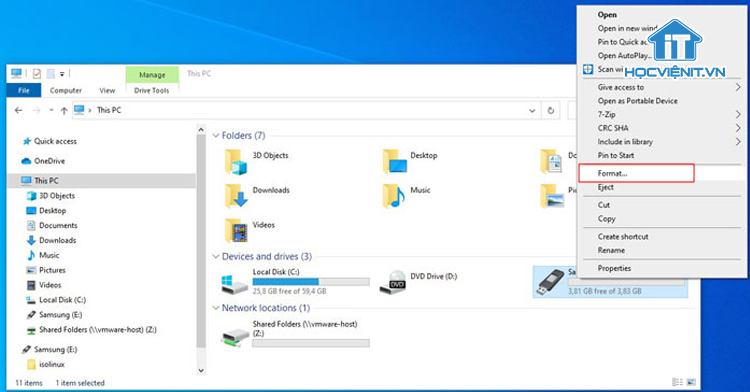
Bước 3: Trong cửa sổ mới hiện lên, bạn thiết lập mục File system thành NTFS, tích chọn Quick Format rồi nhấn Start.
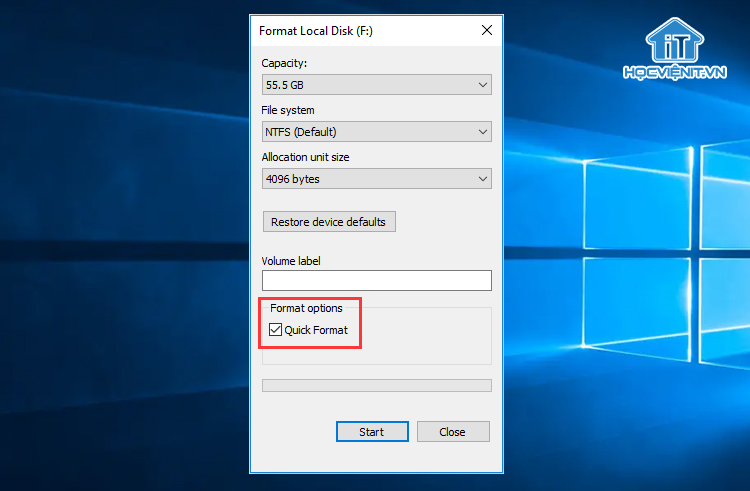
Bước 4: Sau khi quá trình hoàn tất, bạn nhấn OK > Close là xong.
Ngoài cách trên, bạn cũng có thể thực hiện thông qua lệnh trong Command Prompt. Các bước thực hiện như sau:
Bước 1: Nhấn Windows + R để mở cửa sổ Run rồi nhập “cmd” và nhấn Enter.
Bước 2: Tại đây, bạn nhập lệnh và nhấn Enter: “Convert <ổ đĩa> /fs:ntfs”.
Trong đó, <ổ đĩa> là tên của ổ USB. Ví dụ: “Convert G: /fs:ntfs”.
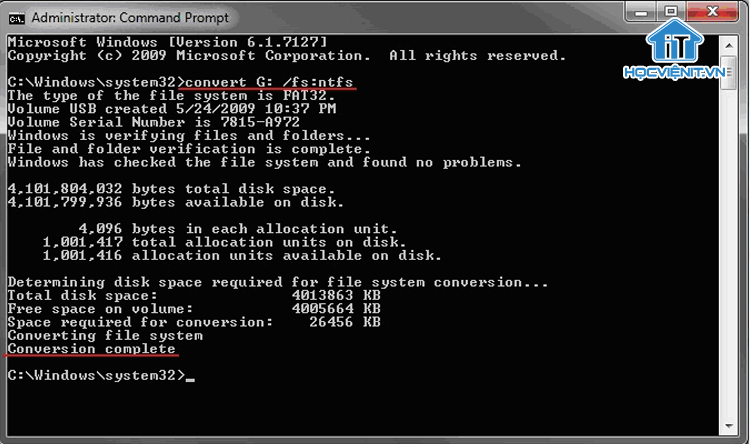
Trên đây là chia sẻ của HOCVIENiT.vn về cách sửa lỗi không copy được dữ liệu vào USB. Chúc bạn thành công!
Nếu có bất cứ thắc mắc nào về các kiến thức liên quan đến máy tính thì bạn có thể để lại bình luận bên dưới bài viết này. Và đừng quên đón đọc các bài viết hữu ích khác của HOCVIENiT.vn nhé.
Các bài viết liên quan:
Hướng dẫn sửa lỗi máy tính nhận usb nhưng không mở được
Quy trình format USB chính xác
Cổng USB là gì? Tất tần tật về cổng USB mà bạn nên biết!



Bài viết liên quan
Hướng dẫn vệ sinh quạt tản nhiệt laptop cho học viên mới
Trong bài viết này, Học viện iT sẽ hướng dẫn các bạn học viên mới...
Th7
Hướng Dẫn Thay Quạt Tản Nhiệt Laptop – Quy Trình Chuẩn Học Viện iT
Thay quạt tản nhiệt laptop là kỹ năng cơ bản mà mọi kỹ thuật viên...
Th7
Lỗi Driver Windows 10/11: Cách Xử Lý Hiệu Quả Như Kỹ Thuật Viên Chuyên Nghiệp
Bạn gặp lỗi WiFi mất kết nối, loa không phát tiếng hay máy liên tục...
Th7
Làm gì khi gặp lỗi chuột máy tính bị đảo ngược trái phải?
Bạn đang gặp rắc rối vì chuột máy tính bị đảo ngược trái phải? Học...
Th7
Hướng dẫn sửa touchpad laptop bị tróc sơn, trầy xước
Vì phải tiếp xúc liên tục với ngón tay, touchpad rất dễ bị tróc sơn...
Th7
Hướng dẫn thay touchpad laptop cho người mới
Bài viết này sẽ hướng dẫn học viên Học Viện iT cách thay touchpad laptop...
Th7